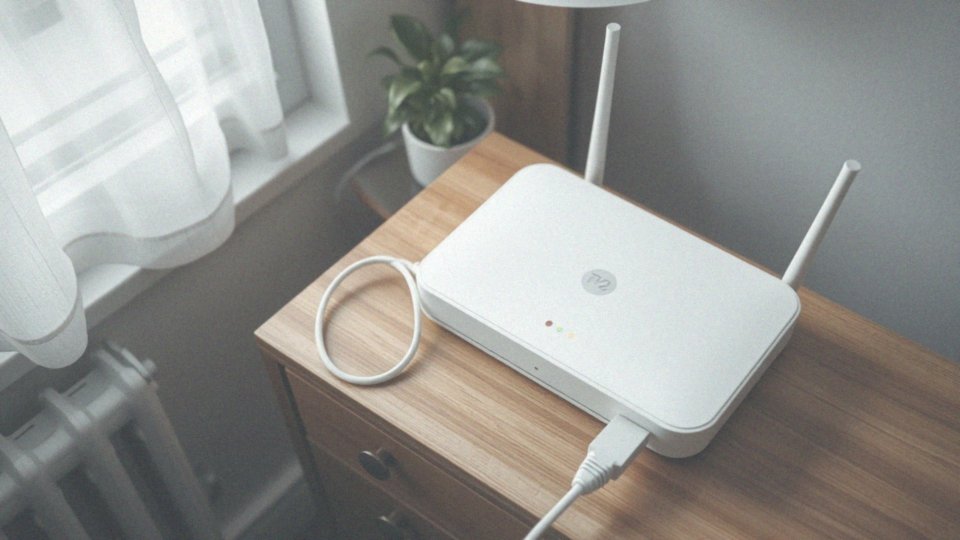Spis treści
Jak podłączyć router do sieci Wi-Fi?
Aby połączyć router z siecią Wi-Fi, zacznij od zalogowania się do panelu sterowania. Wprowadź adres IP swojego routera w przeglądarkę, aby uzyskać dostęp do jego ustawień. Kiedy już tam będziesz, skonfiguruj parametry sieci bezprzewodowej; nadaj swojej sieci unikalną nazwę (SSID) oraz wybierz silne hasło.
Pamiętaj, że odpowiednie zabezpieczenie hasłem jest kluczowe, by chronić swoją sieć przed nieautoryzowanym dostępem. Gdy skończysz, zapisz ustawienia, aby wszystkie urządzenia w Twoim domu mogły bez przeszkód łączyć się z Internetem poprzez router. Upewnij się, że hasło, które wybierzesz, jest trudne do odgadnięcia — to dodatkowo zwiększy bezpieczeństwo Twojej sieci.
Warto również regularnie aktualizować oprogramowanie routera, co zapewni lepszą ochronę przed zagrożeniami.
Co to jest router WiFi i jak działa?
Router WiFi to niezwykle istotny element w nowoczesnych domowych sieciach komputerowych. Umożliwia on zarówno połączenia przewodowe, jak i bezprzewodowe. Jego podstawową funkcją jest odbieranie sygnału internetowego od dostawców i rozdzielanie go do różnorodnych urządzeń w sieci lokalnej. W każdym gospodarstwie domowym, gdzie używamy takich gadżetów jak smartfony, laptopy czy telewizory, router WiFi staje się kluczem do uzyskania dostępu do Internetu.
Dzięki przydzielaniu adresów IP, urządzenia te mogą efektywnie zarządzać ruchem danych. Połączenia z routerem odbywają się zarówno bezprzewodowo, jak i za pomocą kabli. Co więcej, wbudowany firewall to dodatkowa warstwa ochrony, która chroni przed nieautoryzowanym dostępem.
Wiele modeli routerów oferuje funkcje punktów dostępowych, co pozwala na zwiększenie zasięgu sieci bezprzewodowej. Na rynku dostępnych jest sporo różnych modeli, które różnią się między sobą funkcjonalnościami. Nowoczesne urządzenia są zgodne ze standardami Wi-Fi, takimi jak:
- 802.11ac,
- 802.11ax.
Co pozwala na szybsze transfery danych oraz poprawę jakości sygnału. Użytkownicy mają także możliwość korzystania z zaawansowanych ustawień, takich jak QoS (Quality of Service), które umożliwiają priorytetowanie ruchu danych w sieci, co z pewnością zwiększa komfort korzystania z Internetu.
Jakie urządzenia potrzebujesz do podłączenia routera?

Aby podłączyć router, będziesz potrzebować kilku kluczowych urządzeń:
- router, który będzie współpracować z modemem,
- kabel ethernetowy, znany również jako przewód RJ-45, który umożliwi korzystanie z połączenia kablowego,
- komputer lub smartfon, które pomogą w konfiguracji routera,
- źródło zasilania,
- dane logowania, takie jak nazwa użytkownika i hasło, w zależności od rodzaju internetu (DSL lub światłowodowego).
Kiedy masz wszystko, co potrzebne, będziesz gotowy do poprawnego podłączenia routera do sieci.
Jak podłączyć router bezprzewodowy do zasilania?
Podłączenie routera bezprzewodowego do zasilania to zadanie, które można łatwo wykonać w kilku prostych krokach.
- Poszukaj zasilacza, który został dołączony do routera.
- Włóż wtyczkę do odpowiedniego gniazda z tyłu urządzenia.
- Drugi koniec podłącz do gniazdka elektrycznego.
- Wykonaj test, aby upewnić się, że gniazdko działa prawidłowo i że kabel zasilający jest w dobrym stanie.
- Po poprawnym podłączeniu urządzenie powinno się włączyć, co zazwyczaj sygnalizują świecące diody LED.
Te lampki informują o stanie zasilania i gotowości do pracy, więc możesz być pewien, że router czeka na podłączenie do Internetu i dalszą konfigurację.
Jeśli z jakiegoś powodu router nie uruchamia się, najpierw sprawdź, czy wszystkie połączenia są prawidłowe, a potem spróbuj innego gniazdka. Gdy problemy nie ustępują, konieczne może być zresetowanie urządzenia lub dokładne sprawdzenie zasilacza. Warto również pamiętać, że umiejscowienie routera ma dużą rolę w jakości sygnału – dobrze ulokowane urządzenie zapewnia lepszy zasięg.
Jakie kroki należy wykonać, aby podłączyć router z modemem?
Aby skutecznie podłączyć router do modemu, należy:
- podłączyć modem do gniazdka telefonicznego lub kablowego, aby uzyskać dostęp do internetu,
- sięgnąć po kabel Ethernet (RJ-45) i podłączyć jeden koniec do portu WAN w modemie, a drugi do portu LAN w routerze,
- sprawdzić, czy połączenia są prawidłowe,
- zasilenie routera za pomocą dołączonego zasilacza, podłączając go do gniazdka elektrycznego,
- włączyć modem i poczekać chwilę, aż wszystko się uruchomi.
Gdy diody LED na modemie będą stabilne, możesz przejść do włączenia routera. Po uruchomieniu routera, otwórz jego panel administracyjny, wpisując adres IP routera w przeglądarkę internetową. Następnie skonfiguruj połączenie internetowe, wybierając odpowiedni typ połączenia WAN, czy to DHCP, czy też statyczne, w zależności od wymagań Twojego dostawcy usług. Po zapisaniu ustawień router powinien pomyślnie nawiązać połączenie z modemem, co pozwoli na dostęp do internetu dla wszystkich podłączonych urządzeń.
Jak otworzyć panel zarządzania routerem?

Aby uzyskać dostęp do panelu zarządzania routerem, wystarczy otworzyć przeglądarkę internetową. W polu adresu należy wpisać IP routera, które najczęściej to:
- 192.168.0.1,
- 192.168.1.1.
Następnie nacisnąć Enter. Po chwili na ekranie pojawi się okno logowania. Zazwyczaj nazwą użytkownika jest „admin”, a hasłem „admin” lub „password”. Jeśli te dane nie są Ci znane, warto zajrzeć do instrukcji obsługi routera.
Po zalogowaniu zdobędziesz dostęp do interfejsu, w którym możesz dostosować różnorodne ustawienia, takie jak: konfiguracja sieci Wi-Fi czy zabezpieczeń. Regularne przeglądanie i aktualizowanie ustawień routera jest kluczowe dla zagwarantowania optymalnej wydajności oraz bezpieczeństwa Twojej sieci.
W przypadku problemów z dostępem do panelu zarządzania, rozważ przywrócenie ustawień fabrycznych urządzenia, co przywróci domyślne dane logowania.
Jak skonfigurować router WiFi?
Aby skonfigurować router WiFi, zaczynamy od zalogowania się do panelu zarządzania. Wystarczy otworzyć przeglądarkę internetową i wpisać adres IP urządzenia – zazwyczaj to 192.168.0.1 lub 192.168.1.1. Po tym kroku, warto przejść do sekcji dotyczącej ustawień sieci bezprzewodowej (Wi-Fi), gdzie nadajemy swojej sieci unikalną nazwę (SSID). Dzięki temu łatwiej będzie ją zidentyfikować. Kolejnym istotnym krokiem jest wybór typu zabezpieczeń, takiego jak WPA2 lub WPA3, co znacznie poprawi ochronę przed nieautoryzowanym dostępem.
Również ustalenie silnego hasła jest kluczowe dla bezpieczeństwa Twojego połączenia. Warto też skonfigurować ustawienia WAN, dobierając odpowiedni typ połączenia zgodnie z wymaganiami Twojego dostawcy Internetu. Po wprowadzeniu wszystkich zmian, nie zapomnij ich zapisać oraz zrestartować router, aby zastosować nowe ustawienia. Te działania zapewnią Ci stabilne i bezpieczne połączenie WiFi w Twoim domu.
Pamiętaj także o regularnym aktualizowaniu oprogramowania routera, co znacznie zwiększy jego możliwości obronne i poprawi wydajność. Konfiguracja routera to fundamentalny proces, który wpływa na jakość sygnału oraz ogólne działanie sieci.
Jak nadac nazwę SSID swojej sieci bezprzewodowej?
Aby nadać unikalną nazwę SSID swojej sieci bezprzewodowej, najpierw musisz zalogować się do panelu zarządzania routerem. W tym celu wprowadź odpowiedni adres IP do przeglądarki, zazwyczaj są to:
- 192.168.0.1,
- 192.168.1.1.
Po udanym logowaniu poszukaj sekcji dotyczącej ustawień Wi-Fi. W tym miejscu znajdziesz pole oznaczone jako SSID (Service Set Identifier). Wpisz tam nazwę, która pomoże odróżnić Twoją sieć od innych. Warto, aby była ona łatwa do zapamiętania i oryginalna, co ułatwi łączenie z Wi-Fi. Nie zapomnij zapisać wprowadzonych zmian, aby miały one zastosowanie. Gdy nazwa zostanie zapisana, powinna być widoczna na liście dostępnych sieci Wi-Fi na Twoich urządzeniach. Pamiętaj także o zabezpieczeniu swojej sieci silnym hasłem, co jest kluczowe dla jej ochrony. Dobrze jest użyć najnowszych standardów zabezpieczeń, takich jak WPA3, by zapewnić wysoki poziom ochrony.
Jak zabezpieczyć połączenie Wi-Fi hasłem?
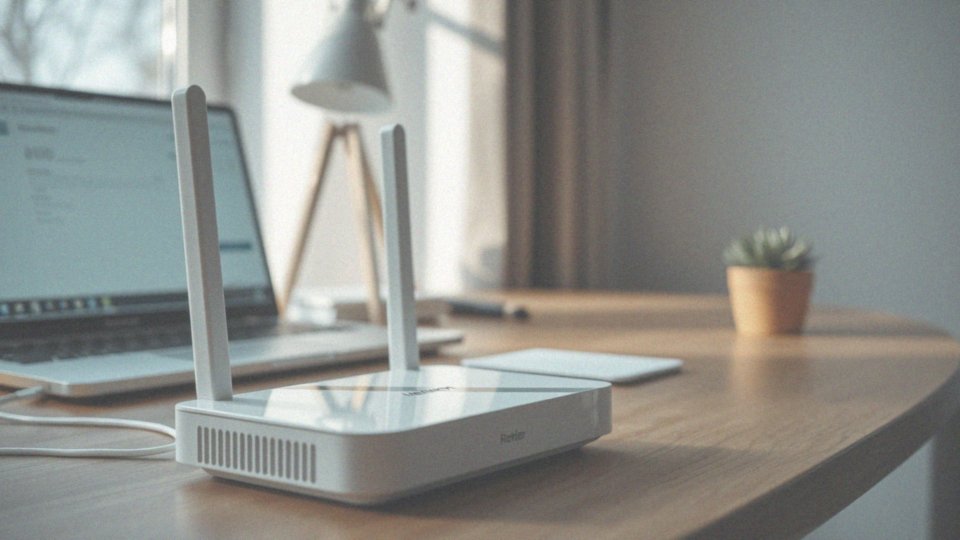
Aby odpowiednio zabezpieczyć swoje połączenie Wi-Fi, konieczne jest zalogowanie się do panelu zarządzania routerem. Możesz to zrobić, wprowadzając adres IP, taki jak:
- 192.168.0.1,
- 192.168.1.1.
W interfejsie poszukaj sekcji dotyczącej ustawień sieci bezprzewodowej. Następnie wybierz jeden z typów zabezpieczeń, a najlepszymi opcjami będą WPA2 lub WPA3. Pamiętaj, aby ustawić hasło liczące przynajmniej 12 znaków. Najlepiej połączyć małe i wielkie litery z cyframi oraz znakami specjalnymi, co znacznie utrudni dostęp nieupoważnionym osobom.
Po wprowadzeniu hasła nie zapomnij zapisać ustawień, aby zmiany zaczęły obowiązywać. Regularne aktualizowanie ustawień zabezpieczeń routera jest kluczowe dla utrzymania bezpieczeństwa. Dobrze jest również wyłączyć zdalny dostęp do panelu zarządzania i zmienić domyślne dane logowania. Dzięki tym prostym krokom znacznie zwiększysz ochronę swojej sieci, co pomoże w zminimalizowaniu ryzyka włamań.
Jak przydzielić adresy IP poszczególnym urządzeniom w sieci?
Przydzielanie adresów IP urządzeniom w sieci to kluczowy element konfiguracji routera. Zazwyczaj router korzysta z serwera DHCP, aby przypisywać dynamiczne adresy IP. Aby rozpocząć, musisz zalogować się do panelu zarządzania, co zazwyczaj odbywa się przez wpisanie adresu IP routera w przeglądarkę; najczęściej spotykane to:
- 192.168.0.1,
- 192.168.1.1.
Po zalogowaniu znajdziesz się w sekcji ustawień DHCP, gdzie zobaczysz listę aktualnie przydzielonych adresów. Jeżeli chcesz, aby wybrane urządzenia otrzymały stałe adresy IP, konieczna będzie konfiguracja statycznych adresów IP. Można je ustawić w sekcji DHCP lub bezpośrednio w ustawieniach poszczególnych urządzeń. Na przykład, w przypadku komputera z systemem Windows, dobrym pomysłem jest przydzielenie adresu IP z zakresu wolnych adresów, co pozwoli uniknąć konfliktów. Również istotne jest, aby znać przestrzeń adresów w lokalnej sieci.
Typowe adresy IP w takiej sieci zaczynają się od 192.168.0.x, gdzie „x” oznacza konkretne urządzenie. Ważne jest, aby każdy z tych adresów był unikalny. Regularne monitorowanie przydzielonych adresów IP oraz aktualizacja ustawień routera znacząco zwiększają stabilność sieci, co pomaga zapobiec problemom z połączeniem. Dobrze zaplanowana sieć lokalna z prawidłowym przydziałem adresów IP zapewnia sprawne funkcjonowanie wszystkich urządzeń, minimalizując zakłócenia oraz konflikty.
Jakie ustawienia są ważne dla jakości sygnału Wi-Fi?
Jakość sygnału Wi-Fi w dużej mierze zależy od kilku kluczowych czynników. Najważniejszym z nich jest lokalizacja routera, który powinien znajdować się w centralnej części mieszkania, z daleka od przeszkód, takich jak:
- ściany,
- meble.
Taki sposób umiejscowienia pozwala na efektywniejsze rozprzestrzenienie sygnału. Nie mniej ważny jest również wybór odpowiedniego kanału. Korzystanie z mniej obciążonych opcji może pomóc ograniczyć zakłócenia, co pozytywnie wpływa na stabilność połączenia. Dodatkowo, regulacja mocy sygnału przez ustawienie Tx Power oraz regularne aktualizacje oprogramowania routera mogą istotnie poprawić zarówno jakość, jak i bezpieczeństwo sygnału.
W przypadkach trudnych lokalizacjach warto rozważyć zastosowanie wzmacniaczy sygnału, które rozciągają zasięg, zwłaszcza w większych lub wielopiętrowych budynkach. Każdy z tych elementów ma znaczący wpływ na utrzymanie szybkiego i stabilnego dostępu do Internetu.
Jak poprawić zasięg sieci Wi-Fi w domu?
Aby zwiększyć zasięg sieci Wi-Fi w domu, kluczowe jest odpowiednie umiejscowienie routera. Najlepiej, gdy stoi w centralnym punkcie, z dala od wszelkich przeszkód, jak:
- ściany,
- meble,
- które mogą osłabiać sygnał.
Warto również rozważyć:
- wybór odpowiedniego kanału Wi-Fi,
- przełączenie na mniej obciążony kanał, co może znacząco polepszyć jakość połączenia,
- zastosowanie wzmacniaczy sygnału lub punktów dostępowych, co jest doskonałym rozwiązaniem w większych budynkach,
- zainstalowanie dwóch routerów w trybie mostu, co przyczyni się do zwiększenia zasięgu sieci.
Nie zapominaj także o regularnych aktualizacjach oprogramowania routera, ponieważ pozwala to wyeliminować luki bezpieczeństwa, co z kolei przyczynia się do poprawy stabilności i bezpieczeństwa sieci. Dbając o router, nie tylko zwiększasz jego zasięg, ale także stabilność swojego połączenia internetowego.
Jakie są najczęstsze problemy przy konfiguracji routera?
Konfiguracja routera może wiązać się z różnymi wyzwaniami, które warto znać. Na samym początku problematyczny może okazać się niewłaściwy adres IP, co zablokuje dostęp do panelu administracyjnego. Najczęściej spotykane adresy, takie jak:
- 192.168.1.1,
- 192.168.0.1.
Mogą być mylone. Innym kłopotem są błędne dane logowania; wielu użytkowników zapomina hasła, co czasem zmusza do zresetowania urządzenia. Również wybór niewłaściwego typu połączenia, na przykład DHCP lub połączenia statycznego, może prowadzić do problemów z połączeniem WAN. Konflikty adresów IP stanowią kolejny istotny problem – każde urządzenie w sieci musi mieć unikalny adres, aby działać sprawnie. Warto również pamiętać o regularnym aktualizowaniu oprogramowania routera, ponieważ przestarzałe wersje mogą prowadzić do różnych trudności z kompatybilnością.
Zakłócenia sygnału, na przykład spowodowane przez inne urządzenia elektroniczne, mogą znacząco wpływać na jakość połączenia. Dlatego tak ważne jest, aby umiejscowić router w centralnej części domu, z dala od przeszkód, które mogą osłabiać sygnał. W razie problemów pomocna może okazać się instrukcja obsługi. Jeśli trudności nie znikają, reset urządzenia do ustawień fabrycznych i ponowna konfiguracja z dbałością o prawidłowe dane może rozwiązać zaistniałe problemy.
Jak resetować urządzenie routera w przypadku problemów?
Jeżeli napotykasz trudności z działaniem swojego routera, rozważ jego zresetowanie. Proces ten jest dość prosty. Wystarczy znaleźć przycisk reset, który zazwyczaj znajduje się z tyłu lub na spodzie urządzenia. Użyj spinacza lub innego cienkiego narzędzia, aby przez około 10-15 sekund przytrzymać ten przycisk. Podczas resetowania zauważysz, że diody LED na routerze zaczną migać, co sygnalizuje, że urządzenie wraca do ustawień fabrycznych.
Po zakończeniu tego procesu warto ponownie skonfigurować router, ustawiając:
- nazwę sieci (SSID),
- hasło dostępu.
Jest to kluczowe dla bezpieczeństwa twojego połączenia. Zresetowanie routera często okazuje się skutecznym rozwiązaniem problemów z łącznością, a zwłaszcza z dostępem do internetu. Nie zapominaj także o regularnych aktualizacjach oprogramowania, które są niezbędne dla utrzymania stabilności i bezpieczeństwa twojej sieci. Te działania z pewnością wpłyną pozytywnie na zarządzanie twoim połączeniem oraz zwiększą jego funkcjonalność.
Jak często powinienem aktualizować oprogramowanie routera?
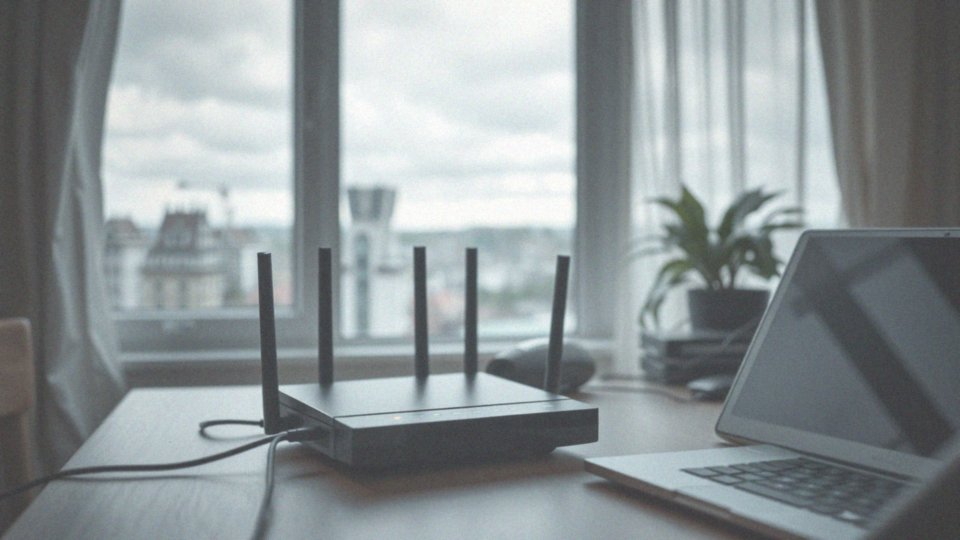
Regularne aktualizowanie oprogramowania routera jest kluczowe dla zapewnienia bezpieczeństwa i wydajności Twojej sieci. Warto przeglądać dostępność aktualizacji co kilka miesięcy, ponieważ nowe wersje firmware zawierają istotne poprawki, które eliminują luki w oprogramowaniu. Te aktualizacje nie tylko wzmacniają ochronę przed wirusami i włamaniami, ale także zwiększają stabilność połączenia internetowego.
Aby przeprowadzić aktualizację, wystarczy zalogować się do panelu administracyjnego routera. Można to zrobić, wpisując odpowiedni adres IP w przeglądarkę, na przykład:
- 192.168.0.1,
- 192.168.1.1.
Następnie należy przejść do sekcji „Narzędzia systemowe” i wybrać opcję „Aktualizacja firmware”. Regularne monitorowanie tej sekcji daje możliwość szybkiej reakcji na nowe wydania. Zaniedbanie aktualizacji może prowadzić do poważnych zagrożeń, w tym ataków hakerskich. Hakerzy niejednokrotnie wykorzystują niezałatane luki w oprogramowaniu, co sprawia, że utrzymanie routera w aktualnym stanie staje się priorytetem dla każdego, kto pragnie chronić swoje połączenie sieciowe.
Dobrą praktyką jest również zapoznanie się z dokumentacją swojego routera, co pozwoli lepiej zrozumieć proces aktualizacji oraz nowe funkcje, które mogą być dodawane w ramach aktualizacji.
Jakie są najważniejsze funkcje routerów nowej generacji?
Routery nowej generacji, takie jak model WiFi 6E, oferują szereg nowoczesnych funkcji, które znacząco poprawiają jakość oraz bezpieczeństwo połączeń internetowych. Kluczowym atutem jest wsparcie dla standardu WiFi 6E, działającego w trzech pasmach:
- 2.4 GHz,
- 5 GHz,
- nowym 6 GHz.
To innowacyjne rozwiązanie zapewnia lepszą wydajność w obszarach z wysokim natężeniem użytkowników. Dzięki technologii MU-MIMO (Multi-User, Multiple Input, Multiple Output) routery mają możliwość jednoczesnego przesyłania danych do wielu urządzeń, co znacząco zwiększa efektywność sieci tam, gdzie przebywa więcej niż jeden użytkownik. Zwiększona przepustowość pozwala na płynne korzystanie z aplikacji wymagających dużych transferów, takich jak gry online czy transmisje w jakości 4K. Nie można też zapominać o bezpieczeństwie – protokół WPA3, będący najnowszym standardem szyfrowania, oferuje znacznie wyższy poziom ochrony niż jego poprzednicy.
Wiele routerów jest wyposażonych w wbudowany firewall, który skutecznie blokuje nieautoryzowany dostęp. Obsługa VPN (wirtualnej sieci prywatnej) umożliwia bezpieczne połączenia, co stanowi istotne ułatwienie dla osób pracujących zdalnie lub korzystających z publicznych sieci Wi-Fi. Dodatkowo, nowoczesne routery często pozwalają na tworzenie sieci gościnnych. Dzięki temu możemy w prosty sposób udostępniać internet odwiedzającym, nie narażając przy tym naszej głównej sieci na ryzyko.
Funkcje kontroli rodzicielskiej są niezwykle pomocne w zarządzaniu dostępem do treści internetowych, co ma szczególne znaczenie w domach z dziećmi. Regularne aktualizacje oprogramowania routera są niezbędne, aby cieszyć się najnowszymi funkcjami oraz poprawkami bezpieczeństwa. Wszystkie te elementy sprawiają, że nowoczesne routery znacznie podnoszą komfort i bezpieczeństwo użytkowników w domowych sieciach bezprzewodowych.
Jak ustawić połączenie zdalne przez router?
Jeśli chcesz nawiązać zdalne połączenie przy użyciu routera, najpierw musisz skonfigurować przekierowanie portów. Ta procedura otwiera dostęp do konkretnych urządzeń w twojej sieci lokalnej.
Po zalogowaniu się do panelu administracyjnego routera, poszukaj sekcji związanej z przekierowaniem portów. Wprowadź:
- numer portu, który chcesz otworzyć,
- adres IP urządzenia, które chcesz, aby było dostępne zdalnie.
Inną możliwością jest skorzystanie z technologii VPN, czyli wirtualnej sieci prywatnej. Wiele nowoczesnych routerów obsługuje serwery VPN, co zapewnia bezpieczny dostęp do lokalnej sieci przez internet. Aby ustawić taki serwer, zapoznaj się z dokumentacją swojego routera; powinna zawierać dokładne instrukcje dotyczące wymaganych konfiguracji.
Zabezpieczenie dostępu do twojej sieci jest niezwykle ważne. Upewnij się, że masz silne hasło oraz korzystaj z protokołów szyfrowania, aby zredukować ryzyko nieautoryzowanego dostępu. Nie zapominaj także o regularnej aktualizacji oprogramowania swojego routera, co pomoże w uniknięciu ewentualnych luk w zabezpieczeniach.
Kluczowe w kontekście zdalnego połączenia są poprawne dane logowania oraz znajomość odpowiednich ustawień IP, co gwarantuje prawidłowy dostęp do urządzeń w twojej sieci lokalnej.